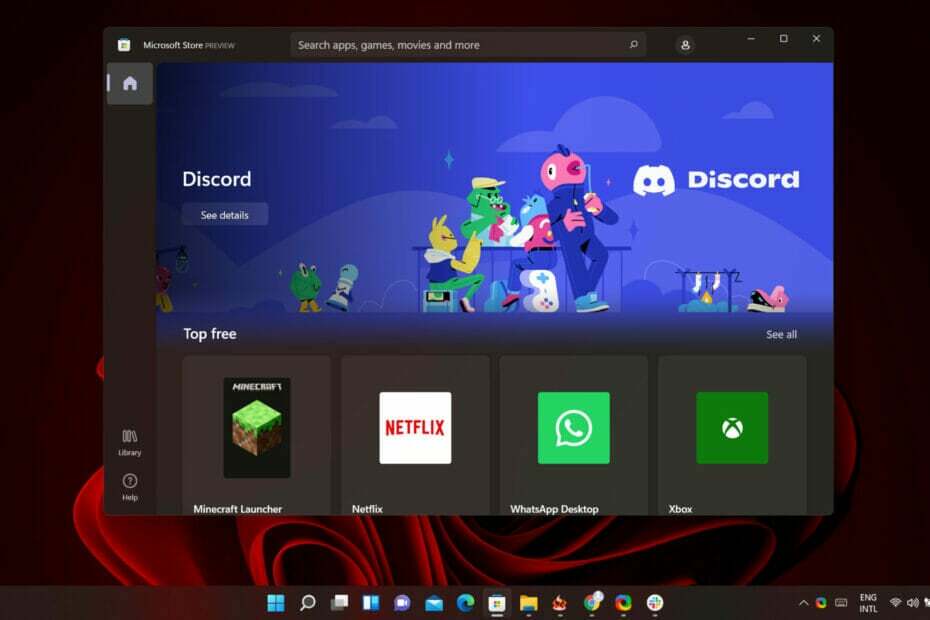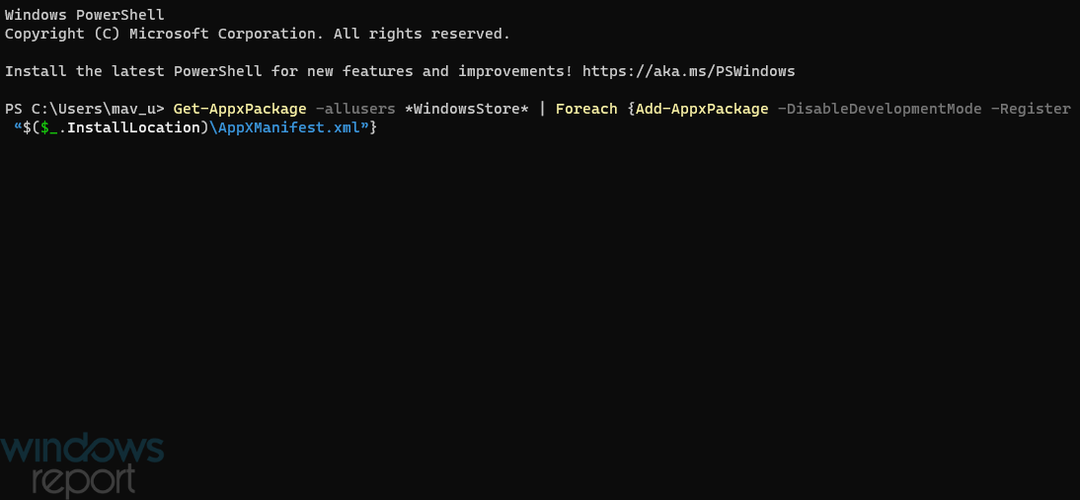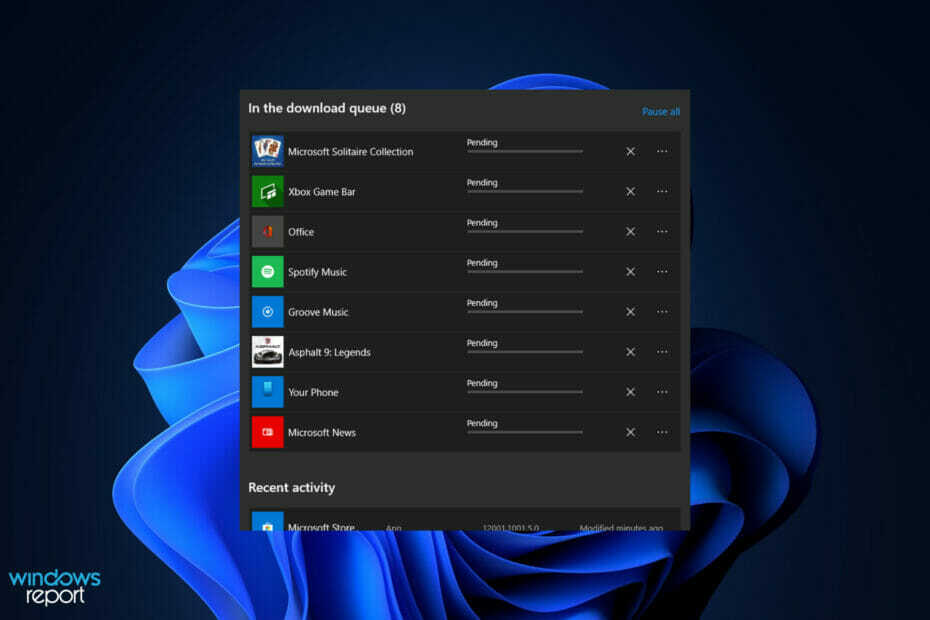- Εάν παρατηρήσετε ότι το Microsoft Store δεν φορτώνει, αυτό μπορεί να οφείλεται σε παρεμβολή λογισμικού ασφαλείας.
- Σε αυτήν την περίπτωση, θα μπορούσατε να δοκιμάσετε να χρησιμοποιήσετε εργαλεία που συνοδεύονται από προηγμένη προστασία και είναι συμβατά με τα Windows 10.
- Άλλες λύσεις περιλαμβάνουν την εκτέλεση ορισμένων προβλημάτων από την ενότητα Ενημέρωση και ασφάλεια.
- Μερικές φορές η εγκατάσταση ορισμένων ενημερώσεων μπορεί να βοηθήσει όταν το Microsoft Store δεν ανοίγει.

Αυτό το λογισμικό θα επιδιορθώσει κοινά σφάλματα υπολογιστή, θα σας προστατεύσει από την απώλεια αρχείων, κακόβουλο λογισμικό, αστοχία υλικού και θα βελτιστοποιήσετε τον υπολογιστή σας για μέγιστη απόδοση. Διορθώστε τα προβλήματα του υπολογιστή και αφαιρέστε τους ιούς τώρα σε 3 εύκολα βήματα:
- Κατεβάστε το εργαλείο επισκευής Restoro PC που συνοδεύεται από κατοχυρωμένες τεχνολογίες (διαθέσιμο δίπλωμα ευρεσιτεχνίας εδώ).
- Κάντε κλικ Εναρξη σάρωσης για να βρείτε ζητήματα των Windows που θα μπορούσαν να προκαλέσουν προβλήματα στον υπολογιστή.
- Κάντε κλικ Φτιάξ'τα όλα για να διορθώσετε ζητήματα που επηρεάζουν την ασφάλεια και την απόδοση του υπολογιστή σας
- Το Restoro κατεβάστηκε από 0 αναγνώστες αυτόν τον μήνα.
Διάφορα προβλήματα με Κατάστημα Microsoft είναι ένα κοινό πράγμα στο λειτουργικό σύστημα των Windows 10.
Αυτή τη φορά, ορισμένοι χρήστες παραπονέθηκαν ότι δεν μπορούν να φορτώσουν ακόμη και το κατάστημα, οπότε ετοιμάσαμε μερικές λύσεις που μπορεί να είναι χρήσιμες.
Το Microsoft Store είναι ένα βασικό συστατικό του Windows 10, αλλά πολλοί χρήστες ανέφεραν ορισμένα προβλήματα με αυτό. Μιλώντας για ζητήματα, ακολουθούν ορισμένα προβλήματα που ανέφεραν οι χρήστες:
- Το Microsoft Store δεν λειτουργεί Windows 10, ανοίγει τα Windows 10, εμφανίζονται, αποκρίνονται, εμφανίζονται, ξεκινώντας - Θα πρέπει να μπορείτε να διορθώσετε τα περισσότερα χρησιμοποιώντας μία από τις λύσεις μας.
- Δεν ήταν δυνατή η φόρτωση του Microsoft Store - Αυτό είναι ένα κοινό πρόβλημα με το Microsoft Store και, αν το αντιμετωπίσετε, φροντίστε να ελέγξετε το λογισμικό προστασίας από ιούς και, αν χρειαστεί, να το καταργήσετε.
- Το Microsoft Store συνεχίζει να φορτώνει - Πολλοί χρήστες ανέφεραν ότι το Microsoft Store συνεχίζει να φορτώνει στον υπολογιστή τους. Αυτό μπορεί να είναι ένα μεγάλο πρόβλημα, αλλά μπορείτε να το διορθώσετε κάνοντας ξανά εγγραφή της εφαρμογής Microsoft Store.
- Το Microsoft Store δεν θα ανοίξει - Πολλοί χρήστες ανέφεραν ότι το Microsoft Store δεν θα ανοίξει καθόλου στον υπολογιστή τους. Έχουμε ήδη καλύψει αυτό το ζήτημα λεπτομερώς σε ένα από τα άρθρα μας, οπότε φροντίστε να το ελέγξετε για περισσότερες πληροφορίες.
Τι μπορώ να κάνω εάν το Microsoft Store δεν φορτώσει στα Windows 10;
1. Απενεργοποίηση σύνδεσης διακομιστή μεσολάβησης
- Μεταβείτε στην Αναζήτηση, πληκτρολογήστε επιλογές διαδικτύου και ανοίξτε ΕΠΙΛΟΓΕΣ ΔΙΑΔΙΚΤΥΟΥ.

- μεταβείτε στο Συνδέσεις και κάντε κλικ στο Ρυθμίσεις LAN.

- Καταργήστε την επιλογή Χρησιμοποιήστε τον διακομιστή μεσολάβησης για το LAN σας.

- Κάντε κλικ Εντάξει.
Παρόλο που ο διακομιστής μεσολάβησης είναι μια σταθερή μέθοδος προστασίας του απορρήτου σας, μερικές φορές μπορεί να προκαλέσει ορισμένα προβλήματα με το Microsoft Store. Έτσι, μπορείτε να το δοκιμάσετε και να το απενεργοποιήσετε και να ελέγξετε αν μπορείτε να εκτελέσετε το Microsoft Store.
Εάν εξακολουθείτε να ανησυχείτε για το απόρρητό σας, σας προτείνουμε να σκεφτείτε να χρησιμοποιήσετε ένα VPN. Το VPN λειτουργεί παρόμοια με έναν διακομιστή μεσολάβησης και σε αντίθεση με τον διακομιστή μεσολάβησης, δεν προκαλεί προβλήματα με άλλες εφαρμογές.
Υπάρχουν πολλοί σπουδαίοι πελάτες VPN που διατίθενται στην αγορά, αλλά η ιδιωτική πρόσβαση στο Διαδίκτυο (PIA) είναι ένα από τα απλούστερα VPN για χρήση, γι 'αυτό σας προτείνουμε να το δοκιμάσετε.
Το PIA διαθέτει απεριόριστο εύρος ζώνης, ώστε να μπορείτε να μεταδίδετε ροές από τις αγαπημένες σας ταινίες και τηλεοπτικές εκπομπές χωρίς να ανησυχείτε για αρχεία καταγραφής ή για την εγγραφή της δραστηριότητάς σας στο διαδίκτυο.
⇒ Λήψη ιδιωτικής πρόσβασης στο Διαδίκτυο
2. Προσαρμόστε την ημερομηνία και την ώρα
- Κάντε κλικ στην ώρα και την ημερομηνία στη δεξιά πλευρά της γραμμής εργασιών σας και μεταβείτε στο Προσαρμόστε την ημερομηνία / ώρα.
- Εάν επιλεγεί αυτόματα το Ρύθμιση ώρας και εμφανίζει λάθος ώρα, μεταβείτε και καταργήστε την επιλογή.

-
Κάντε κλικ στο Αλλαγή, κάτω από την ημερομηνία και ώρα αλλαγής και ορίστε μια κατάλληλη ημερομηνία και ώρα στον υπολογιστή σας.

Πολλοί παράγοντες που δεν συνδέονται άμεσα με το Microsoft Store θα μπορούσαν να το εμποδίσουν να λειτουργήσει και η λάθος ημερομηνία και ώρα είναι ένας από αυτούς.
Οπότε πότε Κατάστημα Microsoft δεν λειτουργεί, μπορείτε να καταφύγετε σε αυτήν την απλή λύση, να προσαρμόσετε την ημερομηνία και την ώρα του υπολογιστή σας και το Store μπορεί να λειτουργήσει ξανά.
3. Ελέγξτε το antivirus σας

Μερικές φορές το λογισμικό προστασίας από ιούς μπορεί να επηρεάσει το σύστημά σας και να προκαλέσει προβλήματα στο Microsoft Store.
Σε αυτήν την περίπτωση, φροντίστε να ελέγξετε εάν επιτρέπεται στο Microsoft Store να περάσει από το τείχος προστασίας.
Επιπλέον, μπορεί να θέλετε να απενεργοποιήσετε ορισμένες λειτουργίες προστασίας από ιούς και να ελέγξετε αν αυτό βοηθά. Σε ορισμένες περιπτώσεις, ίσως χρειαστεί να απενεργοποιήσετε εντελώς το πρόγραμμα προστασίας από ιούς.
Μερικές φορές ακόμη και αν απενεργοποιήσετε το πρόγραμμα προστασίας από ιούς, θα παρατηρήσετε ότι το Microsoft Store εξακολουθεί να μην ανοίγει και σε αυτήν την περίπτωση, θα πρέπει να απεγκαταστήστε το antivirus.
Εάν η απεγκατάσταση του προγράμματος προστασίας από ιούς επιλύσει το πρόβλημα, μπορεί να είναι η ιδανική στιγμή για να σκεφτείτε τη μετάβαση σε διαφορετικό λογισμικό προστασίας από ιούς.
Για τους χρήστες του Norton, έχουμε ένα αποκλειστικός οδηγός σχετικά με το πώς να το αφαιρέσετε πλήρως από τον υπολογιστή σας, σας συνιστούμε να το ελέγξετε για να εκτελέσετε σωστά την ενέργεια.
Εάν χρησιμοποιείτε οποιαδήποτε λύση προστασίας από ιούς και θέλετε να την καταργήσετε εντελώς από τον υπολογιστή σας, φροντίστε να το δείτε καταπληκτική λίστα με το καλύτερο λογισμικό απεγκατάστασης που μπορείτε να χρησιμοποιήσετε αυτήν τη στιγμή.
Χρησιμοποιήστε ένα μη παρεμβατικό λογισμικό προστασίας από ιούς που προσφέρει εξαιρετικές δυνατότητες ασφάλειας και προστασία. Εκτός από την προηγμένη προστασία, αυτό το antivirus είναι απολύτως συμβατό με τα Windows 10, οπότε δεν θα παρεμβαίνει με κανένα τρόπο.

Ταύρος
Το Bullguard είναι το antivirus χωρίς παρεμβολές που σας επιτρέπει να χρησιμοποιείτε το Microsoft Store ενώ προσφέρει τη βέλτιστη προστασία.
4. Επαναφορά αποθηκευτικού χώρου αποθήκευσης
- Μεταβείτε στην Αναζήτηση, πληκτρολογήστε wsreset.exe.
- Ανοιξε WSReset.exe και αφήστε τη διαδικασία να τελειώσει.

Η επαναφορά της προσωρινής μνήμης του MicrosoftStore είναι μερικές φορές μια λύση για διάφορα προβλήματα του MicrosoftStore και μπορεί να επιλύσει και αυτό.
Η επαναφορά της προσωρινής μνήμης είναι πολύ απλή, το μόνο που έχετε να κάνετε είναι να εκτελέσετε μια απλή εντολή. Μετά την εκτέλεση αυτής της ενέργειας, το Κατάστημά σας θα γίνει επαναφορά και ίσως το πρόβλημα να εξαφανιστεί.
Το πλαίσιο αναζήτησης λείπει στον υπολογιστή σας; Μην ανησυχείτε, μπορείτε εύκολα να το επαναφέρετε με τη βοήθεια αυτού χρήσιμος οδηγός.
5. Ελέγξτε την περιοχή σας
- Ανοιξε το Εφαρμογή ρυθμίσεων και πηγαίνετε στο Ώρα & Γλώσσα Ενότητα.

- Από το μενού στα αριστερά, επιλέξτε Περιοχή και γλώσσα. Στο δεξιό τμήμα του παραθύρου, ορίστε οι Ηνωμένες Πολιτείες όπως το δικό σου Χώρα ή Περιοχή.

Εκτελέστε μια σάρωση συστήματος για να ανακαλύψετε πιθανά σφάλματα

Κατεβάστε το Restoro
Εργαλείο επισκευής υπολογιστή

Κάντε κλικ Εναρξη σάρωσης για να βρείτε ζητήματα Windows.

Κάντε κλικ Φτιάξ'τα όλα για την επίλυση προβλημάτων με τις κατοχυρωμένες τεχνολογίες.
Εκτελέστε σάρωση υπολογιστή με Restoro Repair Tool για να βρείτε σφάλματα που προκαλούν προβλήματα ασφαλείας και επιβράδυνση. Αφού ολοκληρωθεί η σάρωση, η διαδικασία επισκευής θα αντικαταστήσει τα κατεστραμμένα αρχεία με νέα αρχεία και στοιχεία των Windows.
Αφού αλλάξετε την περιοχή σας, δοκιμάστε να ξεκινήσετε ξανά το Microsoft Store και ελέγξτε εάν το πρόβλημα παραμένει. Σύμφωνα με τους χρήστες, μερικές φορές το Microsoft Store δεν θα φορτωθεί λόγω των τοπικών ρυθμίσεων.
Μπορείτε να επιλύσετε αυτό το ζήτημα ακολουθώντας τα βήματα που αναφέραμε παραπάνω. Εάν αυτή η λύση δεν επιλύσει το πρόβλημα του Store, ρίξτε μια ματιά στην επόμενη λύση.
6. Επανεγγραφή της εφαρμογής Microsoft Store
- Τύπος Κλειδί Windows + S πληκτρολογήστε δύναμη.
- Κάντε δεξί κλικ Windows PowerShell και επιλέξτε Εκτέλεση ως διαχειριστής από το μενού.

- Όταν ξεκινήσει το PowerShell, εισαγάγετε τη γραμμή παρακάτω και πατήστε Εισαγω για να εκτελέσετε την εντολή:
PowerShell -ExecutionPolicy Unrestricted -Command "& {$ manifest = (Get-AppxPackage Microsoft. WindowsStore). Εγκατάσταση Τοποθεσίας + 'AppxManifest.xml'; Add-AppxPackage -DisableDevelopmentMode -Register $ manifest} "
Μόλις εκτελεστεί η εντολή, το πρόβλημα με το Microsoft Store θα πρέπει να επιλυθεί πλήρως.
Μερικές φορές μπορεί να υπάρχει βεβαιότητα δυσλειτουργίες με το Microsoft Store και αυτό μπορεί να προκαλέσει προβλήματα όπως αυτό. Ωστόσο, μπορείτε να διορθώσετε το πρόβλημα απλώς με την επανεγγραφή της εφαρμογής Microsoft Store.
Αυτή είναι μια κάπως προηγμένη διαδικασία, αλλά μπορείτε να την εκτελέσετε εύκολα ακολουθώντας τα βήματα που μόλις αναφέραμε.
7. Εγκαταστήστε τις ενημερώσεις που λείπουν

- Ανοιξε το Εφαρμογή ρυθμίσεων και πηγαίνετε στο Ενημέρωση και ασφάλεια Ενότητα.
- Τώρα κάντε κλικ Ελεγχος για ενημερώσεις κουμπί.
Εάν υπάρχουν διαθέσιμες ενημερώσεις, τα Windows θα τις κατεβάσουν αυτόματα στο παρασκήνιο. Μόλις ληφθούν οι ενημερώσεις, θα εγκατασταθούν αυτόματα μόλις κάνετε επανεκκίνηση του υπολογιστή σας.
Αφού ενημερώσετε το σύστημά σας στην πιο πρόσφατη έκδοση, το πρόβλημα θα πρέπει να επιλυθεί πλήρως.
Σύμφωνα με τους χρήστες, μερικές φορές αυτό το πρόβλημα παρουσιάζεται εάν δεν έχετε εγκαταστήσει τις απαραίτητες ενημερώσεις.
Μερικές φορές μπορεί να υπάρχουν ορισμένες δυσλειτουργίες με το Microsoft Store και ο καλύτερος τρόπος για να τα διορθώσετε είναι να ενημερώνετε το σύστημά σας.
Υπάρχουν διάφοροι τρόποι για να το κάνετε αυτό, και ο καλύτερος τρόπος είναι να εγκαταστήσετε τις ενημερώσεις που λείπουν.
Από προεπιλογή, τα Windows 10 εγκαθιστούν το ενημερώσεις αυτόματα, αλλά μπορείτε επίσης να ελέγξετε για ενημερώσεις χειροκίνητα κάνοντας τα εξής:
8. Εκτελέστε το εργαλείο αντιμετώπισης προβλημάτων των Εφαρμογών Microsoft Store
- Ανοιξε το Εφαρμογή ρυθμίσεων και πηγαίνετε στο Ενημέρωση και ασφάλεια Ενότητα.
- Επιλέγω Αντιμετώπιση προβλημάτων από το μενού στα αριστερά. Επιλέξτε Microsoft Αποθήκευση εφαρμογών από το δεξιό τμήμα του παραθύρου και κάντε κλικ στο Εκτελέστε το εργαλείο αντιμετώπισης προβλημάτων.

- Ακολουθήστε τις οδηγίες που εμφανίζονται στην οθόνη για να ολοκληρώσετε την αντιμετώπιση προβλημάτων.
Εάν το Microsoft Store δεν φορτώσει στον υπολογιστή σας, ίσως μπορείτε να επιλύσετε το πρόβλημα απλώς εκτελώντας το ενσωματωμένο διορθωτής του κακού.
Τα Windows 10 συνοδεύονται από διάφορα εργαλεία αντιμετώπισης προβλημάτων που μπορούν να διορθώσουν πολλά προβλήματα και αν έχετε προβλήματα με το Microsoft Store, πρέπει απλώς να κάνετε τα εξής:
Μόλις ολοκληρωθεί η αντιμετώπιση προβλημάτων, ελέγξτε αν το πρόβλημα παραμένει.
9. Επαναφέρετε την εφαρμογή Microsoft Store
- Ανοιξε το Εφαρμογή ρυθμίσεων και πηγαίνετε στο Εφαρμογές Ενότητα.

- Εγκατάσταση Κατάστημα Microsoft στη λίστα, επιλέξτε την και κάντε κλικ Προχωρημένες επιλογές.

- Τώρα κάντε κλικ στο Επαναφορά κουμπί. Κάντε κλικ στο Επαναφορά για άλλη μια φορά για επιβεβαίωση.

Μερικές φορές η εφαρμογή Microsoft Store δεν φορτώνεται εάν υπάρχουν προβλήματα με αυτήν. Ωστόσο, μπορείτε να επαναφέρετε το εφαρμογή στην προεπιλογή και ελπίζουμε ότι θα διορθώσει τα περισσότερα από τα προβλήματα.
Μετά την επαναφορά της εφαρμογής Microsoft Store, το ζήτημα θα πρέπει να επιλυθεί και θα πρέπει να μπορείτε να το χρησιμοποιήσετε ξανά.
10. Δημιουργήστε έναν νέο λογαριασμό χρήστη
- Ανοιξε το Εφαρμογή ρυθμίσεων και πηγαίνετε στο Λογαριασμοί Ενότητα.

- Από το μενού στα αριστερά επιλέξτε Οικογένεια και άλλα άτομα. Στο δεξί τμήμα του παραθύρου κάντε κλικ Προσθέστε κάποιον άλλο σε αυτόν τον υπολογιστή.

- Επιλέγω Δεν έχω τα στοιχεία σύνδεσης αυτού του ατόμου.

- Επιλέγω Προσθέστε έναν χρήστη χωρίς λογαριασμό Microsoft.

- Τώρα εισαγάγετε το επιθυμητό όνομα χρήστη και κάντε κλικ στο Επόμενο.

Εάν το Microsoft Store δεν λειτουργεί, το πρόβλημα μπορεί να είναι ο λογαριασμός χρήστη σας. Σύμφωνα με τους χρήστες, ο απλούστερος τρόπος για να διορθώσετε αυτό το ζήτημα είναι να δημιουργήσετε έναν νέο λογαριασμό χρήστη. Μπορείτε να το κάνετε ακολουθώντας τα παραπάνω βήματα.
Αφού δημιουργήσετε έναν νέο λογαριασμό χρήστη, μεταβείτε σε αυτόν και ελέγξτε εάν το πρόβλημα παραμένει.
Εάν το πρόβλημα δεν εμφανίζεται στον νέο λογαριασμό, ίσως χρειαστεί να μετακινήσετε τα προσωπικά σας αρχεία στον νέο λογαριασμό και να αρχίσετε να το χρησιμοποιείτε αντί του παλιού σας.
Μπορείτε επίσης να ρίξετε μια ματιά σε ένα άλλο άρθρο που κάναμε σε διάφορα άλλα προβλήματα με το Microsoft Store στα Windows 10.
Εάν έχετε οποιεσδήποτε άλλες προτάσεις ή ερωτήσεις, μην διστάσετε να τις αφήσετε στην ενότητα σχολίων παρακάτω και θα φροντίσουμε να τις ελέγξουμε.
 Εξακολουθείτε να αντιμετωπίζετε προβλήματα;Διορθώστε τα με αυτό το εργαλείο:
Εξακολουθείτε να αντιμετωπίζετε προβλήματα;Διορθώστε τα με αυτό το εργαλείο:
- Κάντε λήψη αυτού του εργαλείου επισκευής υπολογιστή βαθμολογήθηκε Μεγάλη στο TrustPilot.com (η λήψη ξεκινά από αυτήν τη σελίδα).
- Κάντε κλικ Εναρξη σάρωσης για να βρείτε ζητήματα των Windows που θα μπορούσαν να προκαλέσουν προβλήματα στον υπολογιστή.
- Κάντε κλικ Φτιάξ'τα όλα για την επίλυση προβλημάτων με τις κατοχυρωμένες τεχνολογίες (Αποκλειστική έκπτωση για τους αναγνώστες μας).
Το Restoro κατεβάστηκε από 0 αναγνώστες αυτόν τον μήνα.
Συχνές Ερωτήσεις
Μπορείτε να δοκιμάσετε να εγκαταστήσετε ένα VPN τρίτου μέρους, όπως Ιδιωτική πρόσβαση στο Διαδίκτυο που δεν επηρεάζει την εφαρμογή Windows. Ρίξτε μια ματιά σε άλλες εναλλακτικές λύσεις σε αυτό το άρθρο που εστιάζει λύσεις για την επιδιόρθωση του Microsoft Store που δεν φορτώνεται στα Windows 10.
Μία λύση που μπορεί να σας βοηθήσει να απαλλαγείτε από αυτό το πρόβλημα είναι να εκτελέσετε το σενάριο WSReset. Μπορείτε να δείτε πώς γίνεται και επίσης να μάθετε άλλες επιλογές σε αυτόν τον οδηγό που εστιάζει διόρθωση του σφάλματος λήψης 0x80246019 Microsoft Store.
Μια εξαιρετική ιδέα, σε αυτήν την περίπτωση, είναι να χρησιμοποιήσετε ένα VPN χωρίς παρεμβολές. Ετοιμάσαμε έναν χρήσιμο οδηγό που περιλαμβάνει λύσεις για το Microsoft Windows Store που δεν λειτουργούν με VPN.